Volet Style
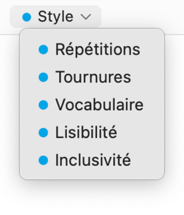
Antidote met en lumière de grands classiques de la stylistique : les répétitions, les tournures et le vocabulaire, en plus d’évaluer la lisibilité globale du texte à travers ses éléments constitutifs. Le filtre de rédaction inclusive complète ce volet, en offrant des solutions qui permettent une représentation équitable des deux sexes, sans nuire au style général.
Contrairement aux volets Langue et Typographie, le volet Style aborde le texte sous un angle qualitatif, et non normatif : ici, la notion d’erreur n’existe pas ; cette étape de la correction vise plutôt à peaufiner le texte, à en atténuer les lourdeurs ou à l’enrichir à travers un vocabulaire plus dynamique ou inclusif. Antidote facilite votre tâche en surlignant dans le texte toutes les occurrences du phénomène exploré.
Si un remplacement s’impose, vous pouvez accepter celui qu’Antidote vous propose, éditer directement dans le panneau de correction ou revenir à votre logiciel de rédaction. L’inspiration tarde ? Doublecliquez sur le mot surligné et explorez-en les principaux synonymes : un clic sur le synonyme de votre choix le dépose instantanément dans le texte.
- Des options simples, accessibles au bas de la liste des détections, permettent de moduler les signalements d’Antidote.
- Une pastille bleue à gauche du volet dans la barre de navigation signale la présence de résultats.
- Les soulignés du volet Langue restent visibles, mais ils sont grisés ; les infobulles et leurs commandes restent disponibles.
- Les dialogues et les citations affichent un style propre qu’on peut vouloir conserver tel quel. Pour les exclure de la vérification stylistique, voyez le panneau Général des réglages du correcteur.
Caractéristiques des détections stylistiques
Le volet Style présente ses détections par des surlignés accompagnés d’infobulles, et les regroupe par type dans la liste des détections. Cette section décrit le traitement des détections de ce volet dynamisant.
- Certaines infobulles affichent un lien qui pointe sur un article de guide lié à la détection. Trouvez-y les arguments qui expliquent la détection et inspirez-vous des suggestions de remplacements qui y sont présentées.
- Un réglage d’interface (panneau Général > pavé Correcteur) permet de faire afficher l’infobulle sur glissement de souris, avec un délai plus ou moins rapide, selon votre préférence.
L’infobulle
L’infobulle sur une détection de style affiche des propositions et des actions adaptées au type de détection, pour encore plus de convivialité. Sur certaines détections pour lesquelles une explication est inutile (les répétitions, par exemple), l’infobulle peut se limiter à une seule ligne.
Approuver une proposition
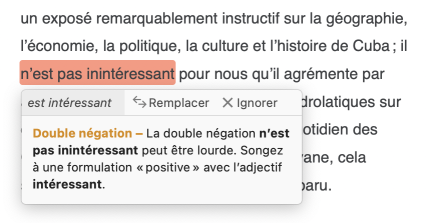
De nombreuses détections sont dotées d’une proposition de remplacement, affichée dans le coin gauche de l’infobulle. Pour approuver la proposition, cliquez dans l’infobulle sur la commande Remplacer. Le remplacement proposé s’opère alors dans votre texte et le surligné disparait.
- L’infobulle se montre dès qu’un remplacement est proposé, que l’on clique sur la détection directement dans le texte ou dans la liste.
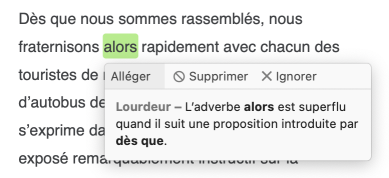
Quelquefois, alléger le texte requiert de supprimer un mot ou deux. Pour approuver la proposition d’Antidote, cliquez dans l’infobulle sur la commande Supprimer. Le texte surligné disparait de votre texte, Antidote ajustant au passage les majuscules à ajouter au besoin ; la détection s’efface de la liste.
- L’infobulle se montre dès qu’une suppression est proposée, que l’on clique sur la détection directement dans le texte ou dans la liste.
Trouver un synonyme
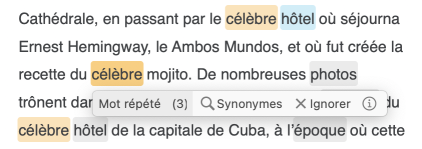
Pour résoudre un problème de répétition ou une question de niveau de langue, laissez-vous guider par les propositions de synonymes, directement depuis le correcteur. Cliquez dans l’infobulle sur la commande Synonymes (ou faites un clic droit et sélectionnez l’option Synonymes de « x » du menu contextuel, ou encore doublecliquez sur la détection) : il ne vous reste plus qu’à faire votre choix de remplacement. Votre sélection est appliquée dans le texte ; la détection disparait.
- L’infobulle se montre lorsque vous cliquez sur la répétition dans le texte. L’infobulle ne s’affiche pas si vous cliquez dans la liste des détections, pour ne pas masquer les autres occurrences de la répétition.
Modifier le texte
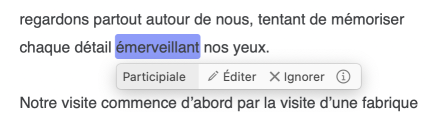
Dans les autres cas, la modification appropriée doit être apportée à la main, soit directement dans le panneau de correction avec la commande Éditer de l’infobulle, soit dans le document original avec la commande Modifier dans le document original du menu contextuel (clic droit). Dans ce dernier cas, réactivez ensuite le correcteur en cliquant dans sa fenêtre ; la phrase modifiée sera réanalysée et vous pourrez poursuivre la correction.
- L’infobulle se montre lorsque vous cliquez sur la détection dans le texte. L’infobulle ne s’affiche pas si vous cliquez dans la liste des détections, pour ne pas masquer le passage surligné.
Ignorer une proposition
Si vous ne désirez pas apporter la modification proposée, vous pouvez simplement passer à la détection suivante, ou encore cliquer sur Ignorer ; le texte original reste intact et Antidote passe à la détection suivante. Cliquer sur Ignorer fait disparaitre le surligné dans le texte ; dans la liste des détections, l’entrée se grise et se dote d’un « ».
La liste des détections stylistiques
Le panneau droit de la fenêtre affiche la liste des résultats selon le filtre sélectionné. La liste utilise un code de couleur pour distinguer chaque classe de détections. Le regroupement des cas relevés par chacune aide en outre à une évaluation uniforme. Seules les classes avec au moins un résultat sont affichées dans la liste.

Le nombre total de résultats est affiché à droite du titre de chaque classe. S’il y en a plus que cinq, cliquez sur et n autres pour les voir tous, et sur Réduire à 5 résultats pour revenir à l’affichage original. Pour désactiver la détection d’une classe donnée, décochez la case correspondante à droite du titre de section, dans la liste des détections. Pour masquer dans la liste les résultats d’une classe donnée, cliquez sur le chevron à gauche du titre de section.
Tout comme dans les volets Langue et Typographie, vous pouvez restreindre l’affichage de la liste à un mot en particulier. Rendez-vous dans la section Recherche dans la liste pour plus de détails.
- Les filtres qui affichent le symbole « % » au-dessus de la liste permettent de voir les résultats en pourcentage de chaque classe de détections.
- Certains filtres permettent de trier les résultats selon différents angles. Le cas échéant, cliquez sur le bouton pour connaitre les options de tri propres au filtre courant.
- Le bouton , à droite du titre du filtre (au survol de la souris), permet d’accéder aux articles de guides liés au filtre consulté.
L’influence de la correction linguistique sur le volet Style
Pour déterminer le plus précisément possible les détections du volet Style et les cas correspondant à ses divers filtres de révision, de statistiques et d’inspection, Antidote utilise les résultats de l’analyse du volet Langue. C’est ainsi qu’il peut distinguer un nombre faisant partie d’une date d’un autre dénotant une quantité, qu’il peut travailler sur l’ensemble des phrases à la fois et détecter des passages entiers, et non seulement des mots individuels, et qu’il peut même isoler des éléments de pragmatique.
Par conséquent, la qualité des repérages dépend directement de celle de l’analyse : si l’analyse est fragile, les repérages le seront aussi. Par exemple, un nom propre inconnu sera parfois classé comme lieu plutôt que comme personne, ou encore une tournure passive sera mal interprétée.
Pour cette raison, nous vous conseillons fortement de procéder aux corrections suggérées au volet Langue ainsi qu’à la résolution de ses difficultés d’analyse (par exemple, ajouter les noms propres inconnus à un dictionnaire personnel) avant de passer à la vérification du style et des autres prismes. Les résultats n’en seront que meilleurs.